

如何控制频谱仪图像的展现?
电子说
描述
首先,在预热完机器之后,接入信号之前,我们首先要注意的是机器面板上的Attenuation值。这是指信号在进入机器的核心部件之前,要先经过多大的衰减。
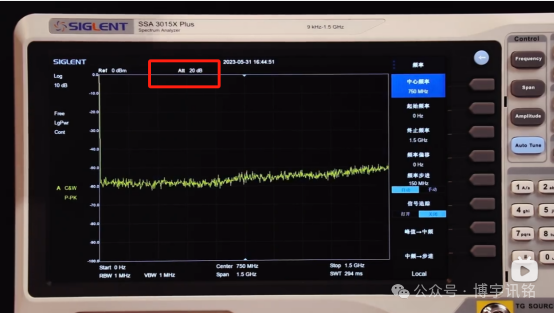
为了防止输入的信号过大打坏机器,机器会默认设置20dB的衰减。我们也可以点击【Amplitude】的按键,手动设置衰减值的大小。
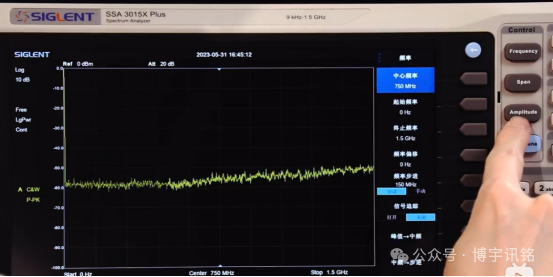
通常情况下,在默认衰减为20dB且前置放大器关闭的时候,输入频谱仪的信号幅值建议在0dBm以下。
在频谱仪搭配信号源这一类自己本身也含有时钟源的器件使用时,建议在测试之前先进行一下时钟同步,让两种器件使用同一个时钟源,避免不同时钟之间的微小频率差带来测量误差。
具体的方法是将信号源的10MHz OUT口与频谱仪的10MHz IN口用BNC线缆连接在一起,部分信号源还要专门设置打开时钟输出,频谱仪在检测到有外部时钟源之后,会自动使用外部参考时钟。屏幕的最上方,此时会显示一个External Reference的标志。
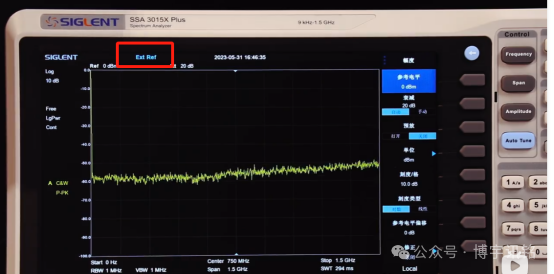
我们可以使用一台信号源,输出一个1GHz ,-10dBM的正弦波来实践一下,如何控制频谱仪,使信号频谱以合适的图像展现在屏幕上?
先将信号源的输出端与频谱仪的RF INPUT端口连接在一起。连接完成之后,设置一下信号源的频率与幅值:频率为1GHz,幅度为-10dBM。在确认信号源当前输出信号的幅值不会过大,再打开信号源的输出。
由于当前信号在屏幕的纵轴上已经处于一个不错的位置,因此暂不需要专门设置幅值方面的参数,可以直接进行频率范围的设置。频谱仪测量的是信号在频率上的信息,因此频率范围必须将输入信号的频率包含在内,才能够看到输入信号的频谱图像。
我们输入的信号是1GHz的正弦波,因此可以点击【Frequency】按键,设置中心频率为1GHz,再点击【Span】按键,设置中心频率也为1GHz。此时,频谱仪扫描的频率范围就是从500MHz到1.5GHz。这些信息都可以从屏幕最下方的这一栏信息栏里面观察到。
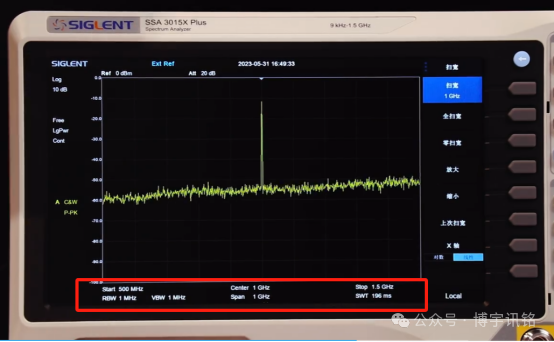
起始频率为500MHz,中心频率为1GHz,终止频率为1.5GHz;分辨率带宽为1MHz,视频带宽为1MHz,扫宽为1GHz,以及扫描一整个屏幕所需的时间为196ms。
在理想情况下,正弦波的频谱图应该是一个在固定频点上固定浮值的竖线。但目前的波形与理想情况尚有差距,那么我们可以通过点击【BW】按键,搭配旋钮或者按键,适当降低一下RBW,使扫描的结果更加精确,得到的图像更加理想。
需要注意的是,降低RBW会增大扫描时间,在当前扫描频率范围较大的时候,需要自行斟酌将RBW调到一个多大的值更加合适。
这些就是将信号频谱图展现出来的最基本的操作,可以看到控制栏里还有一个【Auto Tune】按键,这是一个根据当前信号频谱自动设置上述提到的参数的快捷键。
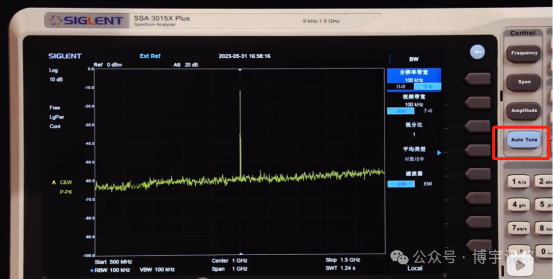
先点击一下【Preset】,使频谱仪恢复成未设置的状态,然后点击【Auto Tune】,稍等片刻之后,就可以看到频谱仪自动将频谱图峰值对应的图像置于屏幕中央,并自动设置好了合适的分辨率带宽和扫宽。可以看到频谱仪在以28.032ms的速度进行扫描。因此波形里的噪声抖动很快。
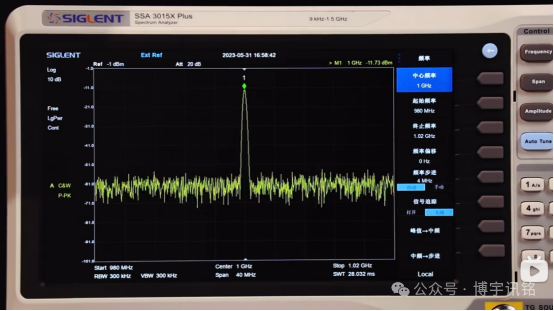
点击频谱仪上的【Sweep】按键,可以设置扫描时间的大小。增大扫描时间可以减缓测量速度,使波形的波动显著减小,而减小扫描时间可以提高测量速度。但需要注意的是,如果设置的扫描时间小于自动耦合时的最短扫描时间,则可能导致测量错误。例如此时屏幕状态栏中会提示UNCAL这样一个标志。
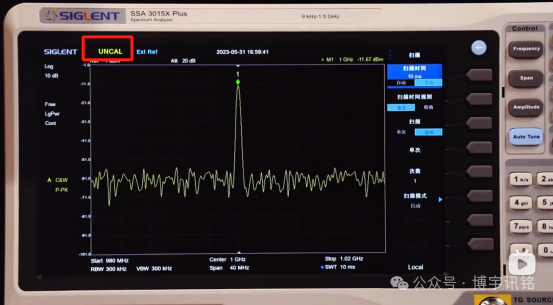
如果我们想要让波形静止下来,可以选择扫描类型为单次。这样就可以看到频谱仪上的图像在扫描完一次之后停了下来。
-
直播片段-带你了解实时频谱仪和扫频频谱仪的区别#硬声创作季 #扫频频谱仪 #实时频谱仪安泰小课堂 2022-10-28
-
手持频谱分析仪大集合|手持频谱仪比较|手持式频谱仪2009-11-14 0
-
labview控制频谱仪2011-11-16 0
-
安捷伦频谱仪原理基础2013-05-24 0
-
labview频谱仪控制2014-08-03 0
-
labview控制频谱仪E4440A2015-08-14 0
-
音乐频谱仪2016-11-25 0
-
示波器/与/频谱仪/的比较2017-07-18 0
-
示波器和频谱仪的主要区别有哪些呢?---安泰频谱仪维修2018-04-17 0
-
频谱仪的应用实践须知---安泰频谱仪维修2018-04-26 0
-
必须知道的频谱分析仪使用技巧---安泰频谱仪维修中心2018-04-28 0
-
安泰频谱仪维修----频谱仪故障检修方法须知2018-05-07 0
-
频谱仪使用经验总结2019-06-10 0
-
频谱仪带宽的设置2019-06-11 0
-
示波器和频谱仪的区别,什么时候用频谱仪?2020-10-27 0
全部0条评论

快来发表一下你的评论吧 !

